Custom Android ROM은 스마트폰 펌웨어이며 Android 플랫폼을 기반으로 합니다. Android는 오픈 소스 플랫폼이므로 모든 개발자가 코드를 편집하고 다시 컴파일하여 다양한 기기용으로 다시 출시할 수 있습니다.
장치의 모양과 동작을 개인화하려면 사용자 정의 ROM을 설치할 수 있습니다. 이 ROM은 Android 커뮤니티에서 개발했으며 대부분은 완전 무료입니다. 맞춤 ROM은 Android에서 실행되는 스마트폰, 스마트워치, 태블릿 등과 같은 거의 모든 기기에서 사용할 수 있습니다. Android에는 사전 설치된 OS인 Stock ROM 또는 Stock Firmware가 함께 제공됩니다. Stock ROM은 제조업체에서 정의한 기능을 제공합니다. 맞춤 ROM을 추가하면 몇 가지 추가 기능을 얻을 수 있고 기기의 성능도 향상시킬 수 있습니다.
대부분의 Android 사용자는 맞춤 ROM을 설치하려고 하지 않지만 기기의 성능을 높이고 추가 기능에 액세스하려는 사람들입니다.
Custom ROM 설치의 이점에 대해 간략히 살펴보겠습니다.
실적
스마트폰을 구입하면 더 나은 배터리 수명과 최적의 열을 제공하도록 시계 속도가 설정됩니다. 그러나 커스텀 ROM을 설치하면 클럭 속도를 높일 수 있으므로 성능이 향상됩니다. 이러한 변경 사항은 그래픽 집약적인 게임을 플레이할 때 도움이 됩니다. 또한 ROM은 OEM 설치 앱인 블로트웨어를 제거하고 시스템 리소스를 확보합니다.
배터리 수명
글쎄, 이제 우리는 클럭 속도를 높일 수 있다는 것을 압니다. 즉, 오버클럭킹입니다. 그러나 실제로는 빠르게 실행되는 프로세서가 필요하지 않으며 클럭 속도를 낮출 수 있습니다. 이를 통해 배터리 수명을 연장할 수 있습니다. 맞춤 ROM을 설치하면 블로트웨어가 제거되고 시스템 리소스를 확보할 수 있으므로 백그라운드에서 실행되는 앱이 줄어들어 배터리 수명이 향상됩니다.
업데이트
휴대 전화 제조업체가 소유한 기기에 대한 지원을 중단했기 때문에 구식 Android OS에 갇힌 사용자 중 하나라면. 최신 Android 버전에 맞춤 ROM을 설치하여 소프트웨어를 업그레이드할 수 있습니다. 일부 맞춤 ROM은 매일 업데이트되며 이러한 업데이트를 Nightlies라고 합니다.
맞춤설정
Android는 가장 맞춤화 가능한 OS 중 하나이며 오픈 소스이기 때문에 몇 가지 다른 옵션이 있습니다. Custom ROM을 사용하면 알림 표시등의 색상, 기기 화면의 색상 채도, 진동 강도 등을 변경할 수 있습니다.
Custom ROM을 설치하는 동안 오류가 발생할 수 있습니다. 가장 일반적인 오류 중 하나는 TWRP의 오류 7 코드입니다. 그것이 무엇이며 제거하는 단계와 함께 그것이 어떻게 오는지 알아봅시다.
오류 7″ 코드 TWRP가 발생하면 어떻게 하나요?
가장 일반적인 오류 중 하나인 상태 7 오류, 오류:7 또는 zip 서명 확인 실패 오류입니다. 문제를 해결하는 방법을 알기 전에 상태 7 오류가 무엇인지 알아보겠습니다.
상태 오류 7이란 무엇인가요?
사용자 지정 ROM을 설치하는 동안 "오류:7" 또는 "상태 7 오류" 오류가 발생할 수 있습니다. 상태 7은 설치 프로세스를 중단하지만 기기에 해를 끼치지 않으며 하던 작업으로 돌아갈 수 있습니다.
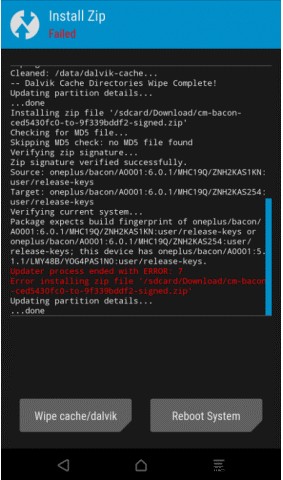
오류가 발생하는 이유
LineageOS 또는 사용자 지정 ROM을 설치하는 동안 TWRP 또는 사용자 지정 복구(CWM)가 설치되어 있어야 합니다. 이 오류가 발생하면 일부 설치 단계를 놓쳤을 수 있습니다. 오류가 발생하는 또 다른 이유는 잘못된 파일을 다운로드했거나 다운로드한 파일이 기기 모델과 호환되지 않기 때문일 수 있습니다.
이제 오류를 해결하는 단계를 살펴보겠습니다.
캐시 포맷 및 제거:
TWRP 오류 7 또는 상태 7 오류를 수정하는 가장 좋은 방법 중 하나는 전화기의 캐시 파티션을 포맷하는 것입니다. 또한 Dalvik 캐시를 포맷하고 데이터 파티션을 포맷할 수도 있습니다. 이제 궁금하실 것입니다. 어떻게? 앞서 언급한 작업을 수행하기 위한 단계를 나열했습니다.
- CWM(시계 모드 복구)/TWRP(Team Win 복구 프로젝트)와 같은 사용자 지정 복구로 기기를 재부팅합니다.
참고: 맞춤 복구를 시작하려면 먼저 Android를 끕니다. 검은 화면이 나타나면 몇 초 동안 전원 및 볼륨 작게 버튼을 누릅니다. (첫 번째 버튼이 작동하지 않는 경우 전원 및 볼륨 업 버튼으로 시도할 수도 있습니다.) 옵션 목록이 표시됩니다.
- 기기가 복구 모드로 전환되면 Advanced Wipe를 선택한 다음 캐시, Dalvik 캐시 및 데이터를 선택합니다.
- 선택한 파티션을 지우십시오. TWRP가 있는 경우 포맷하려면 "예"를 입력하라는 메시지가 표시됩니다.
- 프로세스가 완료되면 맞춤 ROM을 설치해 볼 수 있습니다.
어설션 확인 제거
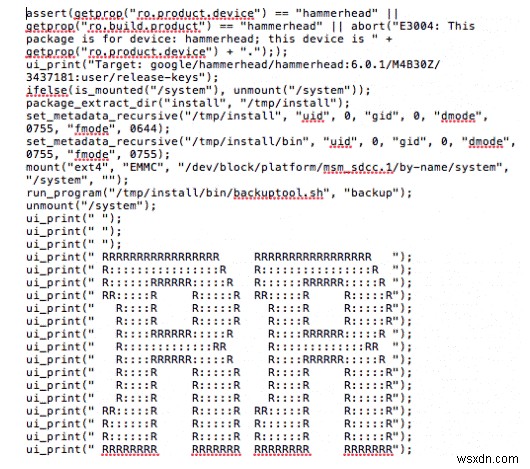
다운로드한 파일이 맞다고 확신하는 경우 상태 7 오류의 원인이 될 수 있는 ROM 패키지를 수정하므로 Assert 검사를 제거해야 합니다. 문제를 해결하려면 다음 단계를 따르세요.
- 컴퓨터에서 ROM 패키지를 찾아 열어 봅니다.
- META-INF/com/google/android 디렉토리에 액세스하고 이를 두 번 클릭하여 업데이터 스크립트 파일을 볼 수 있습니다.
- 이제 업데이트 프로그램 스크립트를 마우스 오른쪽 버튼으로 클릭하고 텍스트 편집기로 엽니다.
- 업데이터 스크립트에서 "Assert"를 찾습니다. 이 줄은 장치의 코드명 옆에 있는 스크립트에 기록됩니다.
- 작성된 코드네임이 기기의 코드네임과 일치하지 않는 경우 올바른 코드네임으로 변경할 수 있습니다.
- 이제 "assert &getprop"를 검색하고 발견되면 삭제합니다.
- 완료되면 WinRAR로 파일을 저장하고 스크립트를 검토하여 확인하십시오.
Android 기기에서 부트로더를 최신 버전으로 업데이트
Android에 이전 버전의 부트로더가 있는 경우 상태 7 오류가 발생할 수 있습니다. 예를 들어, Jelly Bean이 포함된 Nougat 기반 ROM을 설치하려고 하고 OS 소프트웨어를 업데이트한 적이 없는 경우입니다. 따라서 맞춤 ROM을 설치하기 전에 장치의 OS를 최신 공식으로 업그레이드한 다음 다시 시도하십시오.
더티 플래싱을 하지 마세요
Android 기기에서 맞춤 ROM을 실행하는 사람들은 일반적으로 여기에 LineageOS를 설치하려고 합니다. 그렇기 때문에 각 ROM이 개별적이며 설치하는 동안 문제를 일으킬 수 있으므로 프로세스가 권장되지 않습니다. 이전 ROM이 공식 LineageOS 코드 또는 CyanogenMod를 기반으로 하는 경우에만 기존 ROM에서 Dirty 플래싱을 수행할 수 있습니다.
참고:변경하기 전에 데이터를 백업하는 것이 좋습니다. 또한 사용자 지정 ROM 설치 프로세스를 시작하기 전에 공장 초기화 및 전체 데이터 지우기를 수행하십시오. 이 모든 예비 단계는 Android에서 오류 7을 방지합니다.
최신 복구를 설치해야 함
모든 Android 버전에는 새 버전의 복구가 함께 제공됩니다. 따라서 새로운 Android 버전을 지원하려면 사용자 지정 복구를 업데이트해야 합니다. 이를 위해 TWRP 웹사이트를 방문하여 Android 기기용 최신 복구 버전을 다운로드할 수 있습니다.
이거 야! 이러한 방법 중 하나를 사용하여 상태 7 오류를 수정한 다음 맞춤 ROM을 설치하여 Android 기기의 성능을 높이고 배터리 수명을 늘릴 수 있습니다. 상태 7 오류를 수정하는 다른 방법이 있다고 생각되면 댓글로 알려주세요.
